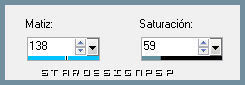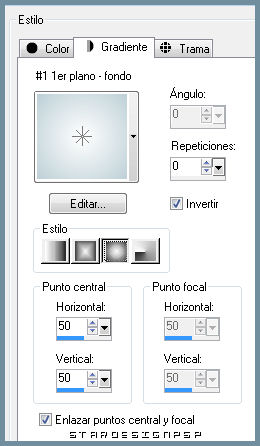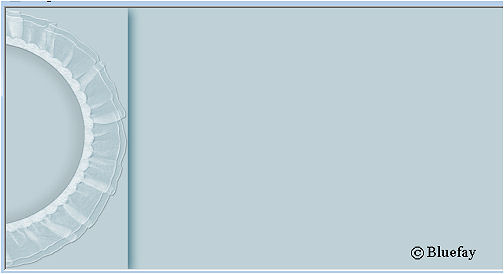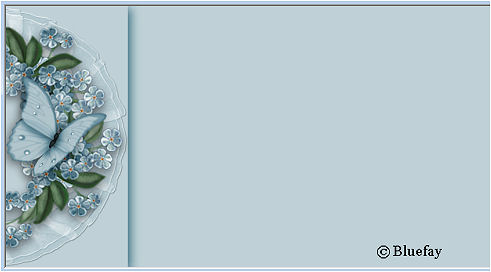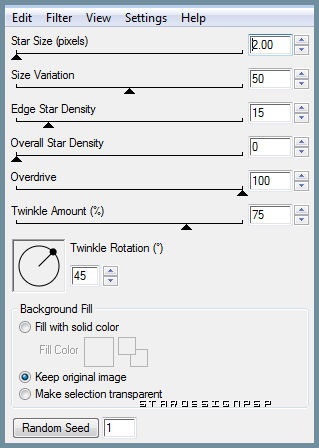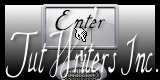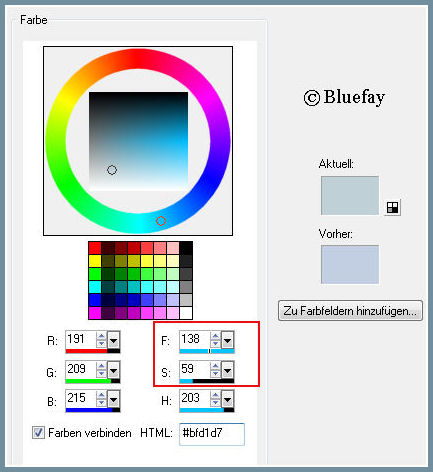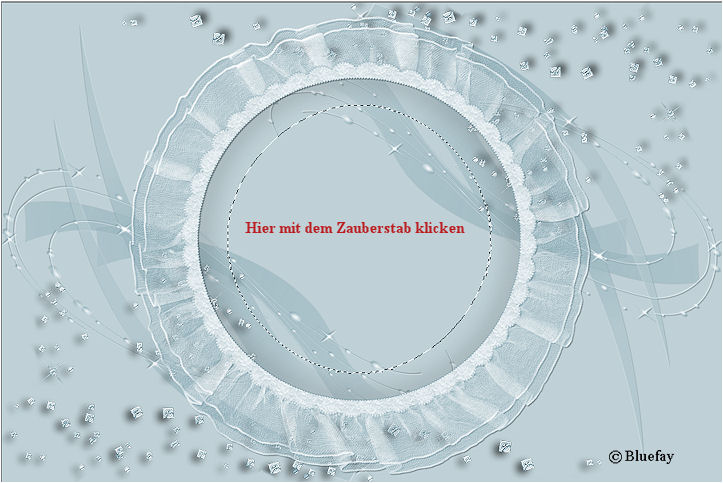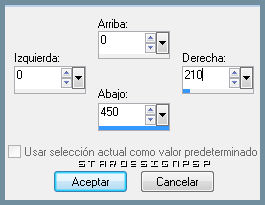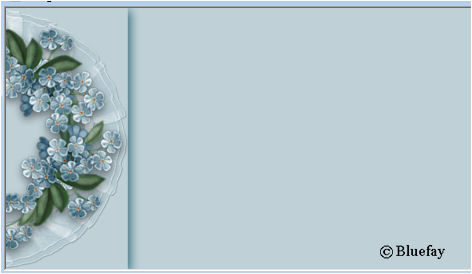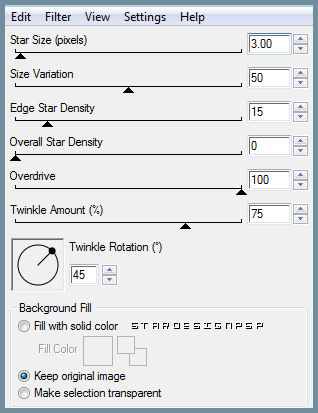Romantic Beauty

Gracias a Blue fay por dejarme traducir tus tutoriales
Danke Blue fay mir erlaubt zu haben zu übersetzen Ihr tutoriels
Este tutorial es una creación personal de Annemarie. Cualquier parecido con otro no será mas que una coincidencia. Por favor, te pido que respetes su trabajo.
Ha sido traducido con la versión X3 del Psp. Puedes utilizar otras
Puedes encontrar el tutorial original aqui
Tanto el tutorial como mi traducción están registrados en
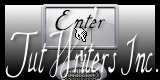
Para la realización de este tutorial vas a necesitar:
Paint Shop Pro y Animationshop
Material

Filtro Alien Skin Xenofex 2 , Constellation - aqui
Puedes encontrar la mayor parte de los filtros aqui
Si quieres puedes ayudarte de la regla para situarte en la realización del tutorial
Marcador (Arrastra con el raton)

No te olvides de guardar tu trabajo de contínuo
Abrir los tubes en el Psp. Duplicarlos (shift+D) y cerrar los originales
Cabecera del papel
1.-
Activar el tube " V ForgetMeNotAccents "
2.-
En vuestro tube teneis que elegir 2 colores
Uno claro para el Primer Plano. En nuestro caso el color #bfd1d7
Anotar los valores de Matiz y Saturación de este color
Matiz_ 138 Saturación_ 59
Ver captura 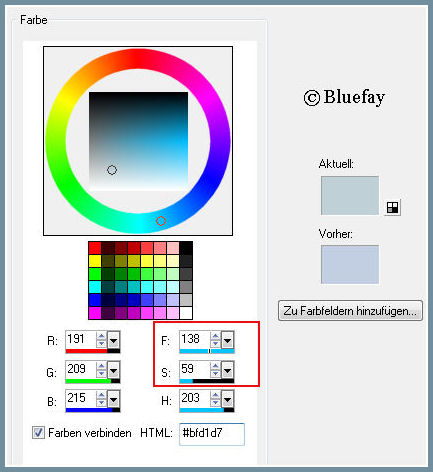
3.-
Abrir una nueva imagen transparente de 900 x 600 pixels
Llenar con el color de Primer Plano
4.-
Activar el tube " Bluefay Deco "
5.-
Edición_ Copiar
Cerrar el original
6.-
Edición_ Pegar como nueva capa
7.-
Ajustar_ Matiz y Saturación_ Colorear
Con los valores que hemos anotado anteriormente
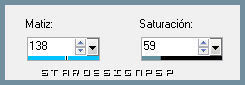
8.-
Activar el tube " Diamonds "
9.-
Edición_ Copiar
Cerrar el original
10.-
Edición_ Pegar como nueva capa
11.-
Ajustar_ Matiz y Saturación_ Colorear
Con los mismos valores que la vez anterior
12.-
Activar el tube " malishka Rahmen "
13.-
Edición_ Copiar
Cerrar el original
14.-
Edición_ Copiar
Cerrar el original
15.-
Ajustar_ Matiz y Saturación_ Colorear
Con los mismos valores que la vez anterior
16.-
Con la ayuda de la Varita Mágica_ Clic en el centro del marco
Modo_ Reemplazar Tolerancia_ 0 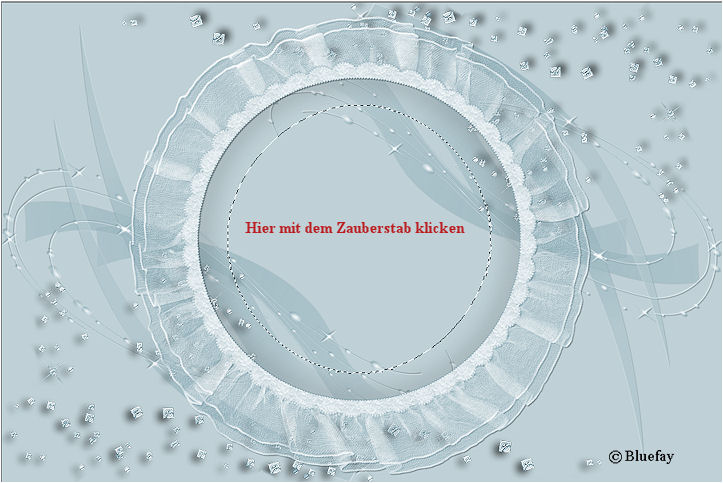
17.-
Selecciones_ Modificar_ Expandir_ 40 pixels
18.-
Con la ayuda del color de Primer Plano
Y el color blanco en el Segundo Plano
Vamos a crear un gradiente
Estilo_ Reflejos
Con la siguiente configuración
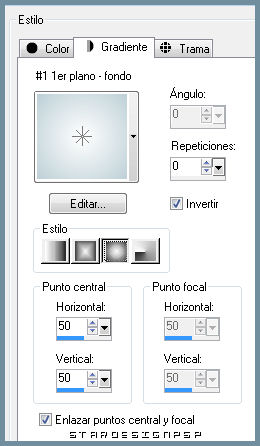
19.-
Capas_ Nueva capa de trama
Llenar la selección con este gradiente
No quitar la selección
20.-
Capas_ Organizar_ Desplazar hacia abajo
21.-
Capas_ Nueva capa de trama
22.-
Activar el tube " Lexis MistedFCM (85) "
23.-
Edición_ Copiar
Cerrar el original
24.-
Edición_ Pegar como nueva capa
25.-
Selecciones_ Invertir
Edición_ Cortar
Selecciones_ Anular selección
26.-
Capas_ Modo de capas_ Luminosidad Heredada
27.-
Situaros sobre la capa del marco
28.-
Activar el tube " malishka Bow "
29.-
Edición_ Copiar
Cerrar el original
30.-
Edición_ Pegar como nueva capa
Colocar en la parte superior derecha
Ver captura 
31.-
Ajustar_ Matiz y Saturación_ Colorear
Con los mismos valores que la vez anterior
32.-
Activar el tube " Bluefay Flower "
33.-
Edición_ Copiar
Cerrar el original
34.-
Edición_ Pegar como nueva capa
Colocar en la parte inferior derecha
Ver captura

35.-
Ajustar_ Matiz y Saturación_ Colorear
Con los mismos valores que la vez anterior
36.-
Activar el tube " V ForgetMeNotAccents "
Si es necesario colorear en función de los tubes que uses
37.-
Edición_ Copiar
Cerrar el original
38.-
Edición_ Pegar como nueva capa
Colocar en la parte superior izquierda
Ver captura

39.-
Efectos_ Efectos 3D_ Sombra en el color negro
5_ 5_ 50_ 25
40.-
Activar el tube " Bluefay Butterfly "
41.-
Edición_ Copiar
Cerrar el original
42.-
Edición_ Pegar como nueva capa
Colocar en la parte superior izquierda
Ver captura 
43.-
Ajustar_ Matiz y Saturación_ Colorear
Con los mismos valores que la vez anterior
44.-
Firmar vuestro trabajo
45.-
Capas_ Fusionar todo (aplanar)
Guardar en formato Jpg optimizado
Base de la página
1.-
Abrir una nueva imagen transparente de 2000 x 450 pixels
Llenar con el color de Primer Plano
2.-
Activar la herramienta de Selección_ Rectángulo_ Personalizada
Con los siguientes valores 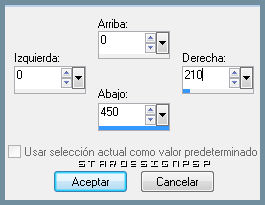
3.-
Efectos_ Efectos 3D_ Sombra en el color negro
5_ 5_ 50_ 25
4.-
Selecciones_ Seleccionar todo
5.-
Ajustar_ Matiz y Saturación_ Colorear
Mismos valores que la vez anterior
6.-
Activar el tube " malishkaRahmen2 "
7.-
Edición_ Copiar
Cerrar el original
8.-
Edición_ Pegar como nueva capa
Colocar en la parte de la izquierda
Ver captura
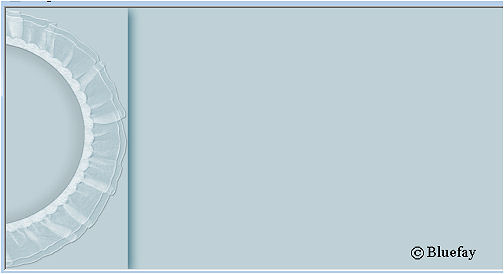
9.-
Ajustar_ Matiz y Saturación_ Colorear
Mismos valores que la vez anterior
10.-
Activar el tube " Bluefay Flower Deco "
En función de los tubes que uses puedes colorearlo
11.-
Edición_ Copiar
Cerrar el original
12.-
Edición_ Pegar como nueva capa
Colocar en la parte de la izquierda
Ver captura
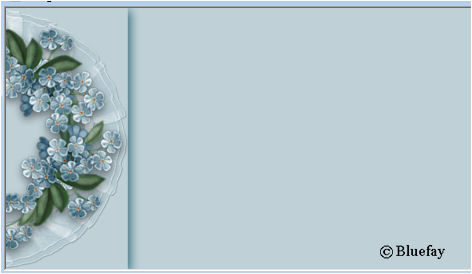
13.-
Activar el tube " Bluefay Butterfly2 "
14.-
Edición_ Copiar
Cerrar el original
15.-
Edición_ Pegar como nueva capa
Colocar en la parte de la izquierda
Ver captura
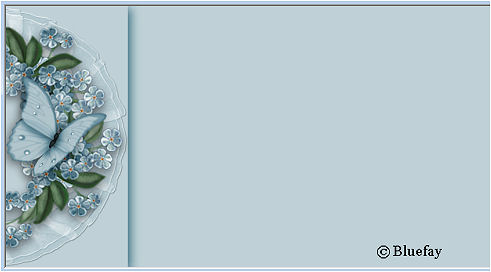
16.-
Ajustar_ Matiz y Saturación_ Colorear
Mismos valores que la vez anterior
17.-
Capas_ Fusionar con la capa inferior_ 2 veces
18.-
Efectos_ Complementos_ Alien Skin Xenofex 2 / Constellation
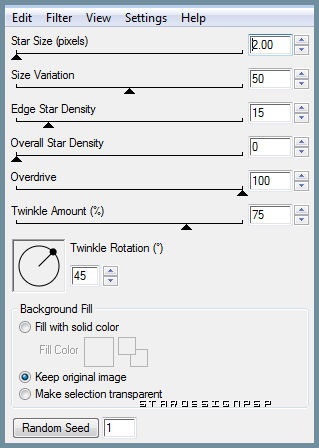
19.-
Edición_ Copia fusionada
20.-
Abrir el programa Animation shop
Edición_ Pegar como nueva animación
Regresar de nuevo al PSP
21.-
Anular la última etapa
22.-
Efectos_ Complementos_ Alien Skin Xenofex 2 / Constellation
( Star Size 3.00) 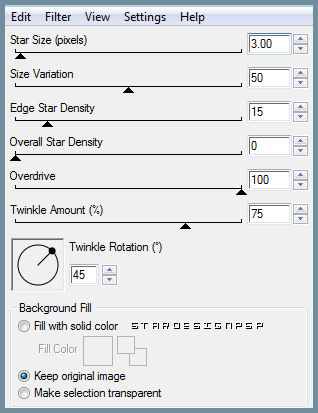
23.-
Edición_ Copia fusionada
24.-
En el Animation Shop
Edición_ Pegar después del marco activo
25.-
Edición_ Seleccionar todo
26.-
Abrir también en el Animation la imagen que hemos guardado anteriormente (el rostro)
Capas_ Duplicar
Edición_ Seleccionar todo
Redimensionar estas imágenes
En mi caso las he redimensionado a 450 pixels de hauteur
Edición_ Copiar
De regreso a nuestro fondo de la página, con las 2 capas seleccionadas
Edición_ Pegar en la imagen seleccionada
Lanzar la animación
Si todo es correcto y te gusta
Guardar en formato Gif
26.-
Puedes guardar este papel en el Lettercreator
* * *
Confío que te hayas divertido haciendo este tutorial
Gracias por haberlo hecho o interpretado
Si tienes alguna duda sobre este tutorial puedes enviar un correo a Annemarie o a mi. Cualquiera de las dos intentaremos solucionar cuanto antes el problema
© by BlueFay

|